
Traditionell enthalten Linux-Desktopumgebungen eine Reihe von eng integrierten Anwendungen, die normalerweise nicht in anderen Linux-Betriebssystemen zu finden sind. Wenn Sie zwischen Desktops wechseln, wechseln Sie auch zwischen Programmen. Die Linux Mint Community möchte dies mit dem X-Apps- Projekt ändern.
Was sind X-Apps?
Die Veröffentlichung von Linux Mint 18 5 Die Aromen von Linux Mint 18 Sie können heute versuchen 5 Flavours of Linux Mint 18 Sie können es heute versuchen Linux Mint ist eine Distribution, die Wurzeln in Ubuntu hat, aber viele Änderungen, die es sich lohnen. In diesem Artikel untersuchen wir die fünf verschiedenen Desktop-Umgebungen, die Sie ausprobieren können. Read More hat die erste Version der X-Apps der Community vorgestellt. Das Projekt wurde als Antwort auf die ständig wechselnde Linux-Desktop-Landschaft entwickelt. Anwendungen eines Tages können am nächsten eine völlig andere Schnittstelle haben. GNOME-Anwendungen GNOME erklärt: Ein Blick auf einen der beliebtesten Desktops von Linux GNOME erklärt: Ein Blick auf einen der beliebtesten Desktops von Linux Sie sind an Linux interessiert und stoßen auf "GNOME", ein Akronym für GNU Network Object Model Umgebung. GNOME ist eine der populärsten Open-Source-Schnittstellen, aber was bedeutet das? Read More zum Beispiel, haben jetzt eine ziemlich einzigartige Erscheinung, mit dickeren Titelleisten.
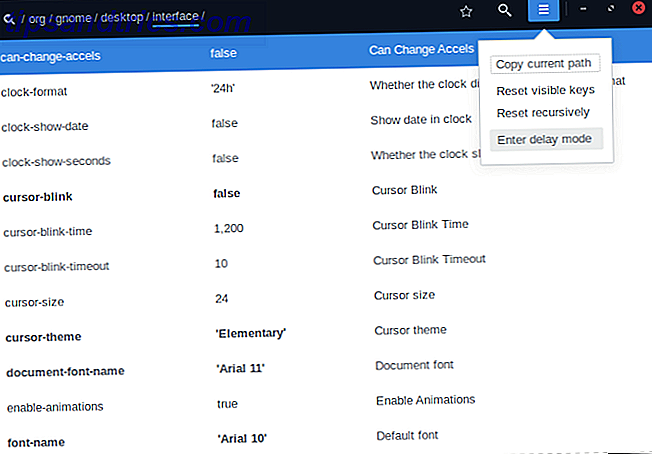
Eines der Hauptziele von X-Apps ist daher eine konsistente und traditionelle Benutzeroberfläche. Viele von ihnen werden Ihnen sehr bekannt vorkommen, und darum geht es. Sie sollten sich wie in einer bequemen Jeans fühlen, kein Umlernen oder Anpassen erforderlich. Wie sie sein sollten. Schließlich basieren die Anwendungen auf bekannten Programmen. Open Source Software und Forking: Das Gute, das Große und das Hässliche Open Source Software und Forking: Das Gute, das Große und das Hässliche Manchmal profitiert der Endnutzer stark von den Gabeln. Manchmal ist die Gabel unter einem Schleier aus Wut, Hass und Feindseligkeit getan. Schauen wir uns einige Beispiele an. Lesen Sie mehr aus anderen Desktop-Umgebungen, die überarbeitet wurden, um mehr Desktop-Agnostiker zu sein.
Ein weiteres Ziel des X-Apps-Projekts ist, dass ihre Anwendungen überall einsetzbar sein sollen. Egal, welche Desktop-Umgebung Sie wählen: Die Top 10 der Linux-Desktop-Umgebungen Sie haben die Wahl: Die Top 10 der Linux-Desktop-Umgebungen Von Gnome bis KDE, von MATE bis Unity gibt es eine große Auswahl. Wo solltest du anfangen? Überwältigt? Fang hier an. Lesen Sie mehr, die Sie verwenden, sollten sie sich gut einfügen und integrieren. Sie sind nicht darauf angewiesen, dass ein bestimmter Desktop installiert wird . Zum Beispiel, KMail und Evolution Linux Desktop E-Mail-Clients im Vergleich: Thunderbird vs Evolution vs. KMail vs. Claws Mail Linux Desktop E-Mail-Clients im Vergleich: Thunderbird vs. Evolution vs. KMail vs. Claws Mail Lesen Sie mehr benötigen einige zusätzliche KDE und GNOME-Software arbeiten.

Da X-Apps natürlich aussehen sollen, wenn sie mit einem nicht-traditionellen Desktop verwendet werden (wie zB GNOME), werden sie natürlich etwas hervorragen. Dies ist jedoch möglicherweise kein schlechter Preis für die Konsistenz. Sie müssen zum Beispiel nicht lernen, wie Sie eine neue App zum Lesen von Dokumenten verwenden. X-Apps sehen genauso aus und verhalten sich genauso, auch wenn sie ständig aktualisiert werden.
Wie installiere ich X-Apps?
Zu diesem Zeitpunkt sind die Apps wie folgt aufgelistet:
- Xreader, Ansichten PDFs, E-Books, andere Dokumente.
- Xplayer, spielt Video- und Audiodateien ab.
- Xviewer / Pix, zeigt Bilder an bzw. ordnet sie an.
- Xed, editiert Textdateien.
Wenn Sie Linux Mint 18 verwenden, müssen Sie nichts tun - sie sind standardmäßig installiert. Das openSUSE Linux Betriebssystem 6 Gründe, warum Sie sich für openSUSE und die Geeko entscheiden sollten 6 Gründe, warum Sie sich für openSUSE und den Geeko entscheiden sollten Es gibt gute Gründe, warum openSUSE weiterhin Nutzer anlockt, und hier sind einige davon. Vielleicht wirst du die nächste Person sein, die sich in den Geeko verliebt. Read More liefert es auch in ihren Repositories (nicht standardmäßig installiert). Ubuntu ist nicht so glücklich. In Zukunft werden sie wahrscheinlich zu mehreren Repositories hinzugefügt, aber zu diesem Zeitpunkt ist das nicht der Fall.
Verwenden Sie das X-Apps Ubuntu PPA
Da diese Programme nicht offiziell bereitgestellt werden, müssen Sie ein inoffizielles Repository in Form eines neuen PPA zu Ubuntu hinzufügen. Geben Sie diese Befehle für Ihr Terminal ein:
sudo add-apt-repository ppa:embrosyn/xapps sudo apt-get update Jetzt sind Sie nur noch eine Befehlszeile von der Installation der gewünschten App entfernt. Sie sind so beschriftet, wie sie heißen - halte sie nur in Kleinbuchstaben!
sudo apt-get install xreader xplayer xviewer pix xed Manuelle Installation unter Debian
Während PPAs technisch mit Debian kompatibel sind, ist es in der Praxis ein echter Hit. Stattdessen sollten Sie die tatsächlichen DEB-Pakete von Mint installieren. Wenn Sie die neueste Version von Debian ( Jessie ) verwenden, sollte alles (Schwerpunkt sollte) gut funktionieren - die LMDE-Version von Mint basiert auf ihren Repositories. Ihre Laufleistung kann jedoch variieren!
Um dies zu tun, gehen Sie auf die Linux Mint-Pakete Website. Von dort können Sie die DEB-Dateien für die jeweiligen X-Apps herunterladen. Wenn Ihr System 64-Bit ist Was ist 64-Bit-Computing? Was ist 64-Bit-Computing? Die Verpackung eines Computers oder einer Computerhardware ist voll mit technischen Begriffen und Abzeichen. Einer der prominenteren ist 64-Bit. Lesen Sie mehr, nehmen Sie die AMD64- Versionen der Pakete. Ansonsten verwende i386 . Sobald Sie sie heruntergeladen haben, öffnen Sie sie einfach in Ihrem Dateimanager und installieren Sie sie.

Beachten Sie, dass dies zusätzliche Abhängigkeiten enthalten kann ! Zum Beispiel hängen die X-Apps unter anderem von einem Paket namens xapps-common ab . Sie sollten in der Lage sein zu überprüfen, was jeder im Installer-Fenster benötigt.

Alternative Debian-Installationsmethode (funktioniert möglicherweise nicht!)
Wenn Sie eine automatisierte Methode zum Abrufen von X-Apps auf Debian möchten, können Sie versuchen, das LMDE-Repository zu Ihrem Paketmanager hinzuzufügen. Welcher Linux-Paketmanager (und Distro) ist der Richtige für Sie? Welcher Linux-Paketmanager (und Distro) ist der Richtige für Sie? Ein Hauptunterschied zwischen den Haupt-Linux-Distributionen ist der Paketmanager; Die Unterschiede sind stark genug, dass sie die Wahl der Distro beeinflussen können. Schauen wir uns an, wie die verschiedenen Paketmanager arbeiten. Weiterlesen . Daher können Sie sie installieren, ohne ihre Abhängigkeiten manuell herunterladen zu müssen. Auch dies sollte nur versucht werden, wenn Sie Debian Jessie verwenden!
Um zu beginnen, öffnen Sie Ihre Konsole und geben Sie folgende Befehle ein:
cd /etc/apt/sources.list.d/ sudo nano mint.list Geben Sie in nano folgende Zeile ein:
deb http://packages.linuxmint.com betsy main upstream import Drücken Sie Strg + X, um zu speichern und zu beenden. Da das Paket-Repository mehr als nur X-Apps enthält, empfehle ich, seine Priorität zu ändern, damit es nicht mit anderen Anwendungen verwechselt wird. Wenn Sie diese Schritte befolgen, sollte Debian grundsätzlich nur auf das Mint-Repository zurückgreifen, wenn es das Paket nicht in seinen eigenen Quellen finden kann.
cd /etc/apt/preferences.d/ sudo nano x-apps Geben Sie in der neuen x-apps- Datei folgende Zeilen ein:
Package: * Pin: origin packages.linuxmint.com Pin-Priority: 100 Package: * Pin: release a=stable Pin-Priority: 700 Verwenden Sie erneut Strg + X, um zu speichern und zu beenden. Du bist aber noch nicht fertig! Die Linux Mint-Repositorys sind mit einem speziellen Schlüssel signiert, den Sie importieren müssen. Wenn Sie es nicht haben, lehnt Debian es als Sicherheitsmaßnahme ab! Geben Sie diesen Befehl ein, um dies zu tun:
sudo apt-key adv --keyserver keyserver.ubuntu.com --recv-keys 3EE67F3D0FF405B2 Wenn dies nicht funktioniert, müssen Sie möglicherweise vorher das Paket gnupg installieren, das für die Überprüfung der Schlüssel zuständig ist. Geben Sie diesen Befehl ein, damit Debian die neuen Pakete sehen kann:
sudo apt-get update Sie sollten nun in der Lage sein, die X-Apps Ihrer Wahl zu installieren, genau wie Ubuntu.
sudo apt-get install xreader xplayer xviewer pix xed Überblick über die X-Apps
Wie bereits erwähnt, wurden diese Programme nicht von Grund auf erstellt. Stattdessen basieren sie auf Anwendungen anderer Desktopumgebungen. Alle von ihnen sind jedoch ähnlich gestylt und teilen einige Codes miteinander. Das heißt, Sie können erwarten, dass sie sich alle gleich verhalten und gleich aussehen: fließendes Scrollen, das Vorhandensein von Menüleisten und so weiter.

Xreader
Dieses Programm basiert auf dem MATE Die beste Lean Linux Desktop Umgebung: LXDE Vs Xfce Vs MATE Die beste Lean Linux Desktop Umgebung: LXDE Vs Xfce Vs MATE Auf einer frischen Linux Installation gibt es nicht viel zu tun, um die Dinge zu beschleunigen, außer Sehen Sie sich Ihre Desktop-Umgebung an. Hier sehen wir drei Optionen: LXDE, Xfce und MATE. Lesen Sie mehr Dokument Viewer, Atril. Viele E-Books 4 der besten E-Book-Reader für Linux-Nutzer 4 der besten E-Book-Reader für Linux-Nutzer Welche Linux-eBook-Reader sind die besten? Hier sind vier Optionen, auf die Sie unbedingt achten sollten. Lesen Sie mehr und Wiederherstellung der Sitzung - wenn Sie ein Dokument erneut öffnen, springen Sie automatisch zu der Seite, die Sie gerade gelesen haben.

Xplayer
Xplayer basiert auf GNOMEs Totem-Mediaplayer Alle Videos & Musik ansehen Mit Totem Movie Player [Linux] Alle deine Videos & Musik mit Totem Movie Player ansehen [Linux] Jeder mag einen guten Media Player, egal welches System er benutzt. Ich empfehle VLC Media Player immer noch als eines der besten für jedes System wegen seiner breiten Palette an spielbaren ... Read More, aber mit einer viel traditionelleren Schnittstelle. In letzter Zeit hat sich das Aussehen des Videoplayers mit der unkonventionellen Erscheinung, die viele GNOME-Anwendungen durchdringt, ziemlich verändert.

Xplayer bietet Menschen eine Alternative zu diesem, mit den gleichen Funktionen in einer vertrauten Landschaft . Wenn Sie Totem mögen, aber nicht mögen, wie es aussieht, ist Xplayer einen Versuch wert.

Xviewer
Dies basiert auf einer anderen GNOME-Anwendung und wird angezeigt. In den meisten Fällen sind sie sich sehr ähnlich, und abgesehen von der traditionelleren Titelleiste ist es schwierig, Unterschiede zwischen ihnen zu finden.

Pix
Der Pix Foto-Organizer ist von gThumb inspiriert. Wie Xviewer hat es nicht viel von seinen Wurzeln abgewichen. Wenn Sie das menügesteuerte Design bevorzugen, möchten Sie es vielleicht bevorzugen.

Xed
Zwischen Xed und seinem Mutterprojekt, dem MATE-Texteditor Pluma, gibt es überhaupt keinen Unterschied. Auf der positiven Seite jedoch ist es nicht darauf angewiesen, dass der MATE-Desktop installiert ist, um zu funktionieren. Wenn Sie also mögen, wie Pluma aussieht, aber einen anderen Desktop brauchen Need A Fresh Desktop Environment für Linux? Versuchen Sie, Openbox oder xmonad brauchen eine frische Desktop-Umgebung für Linux? Versuchen Sie Openbox oder xmonad Read More, es ist eine gute Wahl.

Eine Übung in Konsistenz
Das X-Apps-Projekt ist eine gute Alternative zur Verwendung von Anwendungen für bestimmte Desktopumgebungen. Egal, welchen Desktop Sie verwenden, sie sind garantiert da, gut integriert und ohne zusätzliches Gepäck. Wenn Sie Desktops hüpfen sehen, versuchen Sie es.
Werden Sie in Zukunft X-Apps verwenden? Denken Sie, dass mehr Desktop-Anwendungen wie Dateimanager und Webbrowser folgen sollten?



![Wie funktioniert eine Digitalkamera? [Technologie erklärt]](https://www.tipsandtrics.com/img/technology-explained/825/how-does-digital-camera-work.jpg)